导读 src="http://www.kkx.net/uploadfile/2020/0422/20200422032622552.jpg" style="height:360px; width:600px" />使用教程1.下面小编为大家展示下将视频刻录为光盘的操作,将下载的压缩包解压,解压完成后双击ON
src="http://www.kkx.net/uploadfile/2020/0422/20200422032622552.jpg" style="height:360px; width:600px" />使用教程
1.下面小编为大家展示下将视频刻录为光盘的操作,将下载的压缩包解压,解压完成后双击ONES.exe文件即可使用了。
2.在刻录动作中双击双击刻录DVD光盘 VIDEO_TS开始刻录。

3.这时会弹出一个刻录窗口,点击窗口右侧的浏览按钮,找到视频所在的VIDEO_TS文件夹,单击确定按钮。
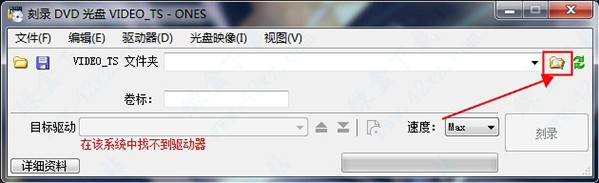
4.为保证数据完整稳定易读取,推荐大家将刻录速度选择 MED(中速)。

5.完成所有设置后点击刻录按钮开始刻录,等待数分钟后,就可以完成刻录了。

免责声明:本文由用户上传,如有侵权请联系删除!